Hvordan bruke Samsung Galaxy-telefoner til å lage GIF-er fra alt innhold

Å ta skjermbilder er sannsynligvis en kjent funksjon for enhver smarttelefonbruker, men hva med å lage animerte GIF-er?

Å ta skjermbilder er sannsynligvis en kjent funksjon for enhver smarttelefonbruker, men hva med å lage animerte GIF-er ? Dette høres komplisert ut. Med Samsung Galaxy-smarttelefoner kan du imidlertid lage animerte GIF-er når som helst veldig enkelt.
Mange Samsung-smarttelefoner har en funksjon kalt " Smart Select ". Du kan bruke denne funksjonen til å velge spesifikke områder på skjermen, som kommer med et GIF- opprettingsverktøy . Smart Select var tidligere eksklusivt for Galaxy Note-enheter, men er nå tilgjengelig på mange andre Galaxy-smarttelefoner.
Smart Select er kun tilgjengelig fra Samsungs " Edge Panels "-funksjon, så du må aktivere denne funksjonen først. Sveip ned én gang fra den øverste kanten av Samsung Galaxy-enhetens skjerm, og trykk deretter på tannhjulikonet for å åpne Innstillinger-menyen.
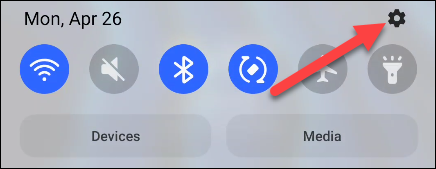
Deretter finner du og klikker på " Vis ".
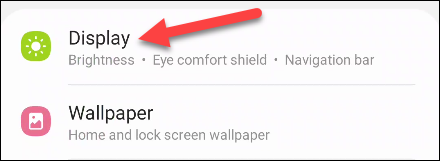
Slå på bryteren for å aktivere " Edge Panels "-funksjonen, og klikk deretter for å velge den.
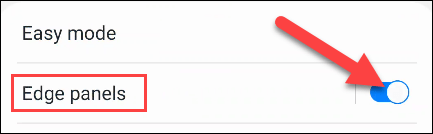
En animasjon vises som viser deg hvordan du får tilgang til Edge Panels. Klikk på " Paneler ".
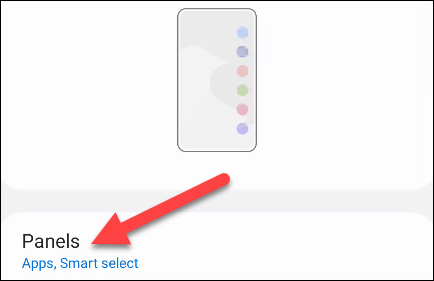
Det vil være flere valgfrie kategorier her. Vi vil imidlertid bare være interessert i delen " Smart Select ", velg den.
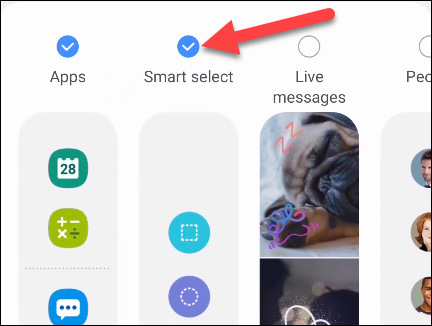
Finn nå innhold du vil gjøre om til en GIF og åpne Edge Panel ved å sveipe ut fra den gjennomsiktige fanen på siden av skjermen.
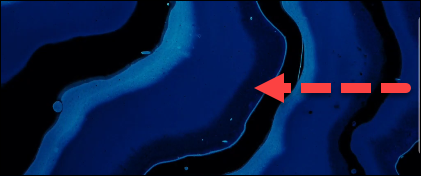
Du må kanskje sveipe til venstre eller høyre for å få tilgang til Smart Select-panelet. Her vil du se alternativet " Animering ", klikk på det.
Hvis du bruker YouTube som GIF-kilde, vil Smart Select automatisk fremheve videovisningsområdet. Du kan også manuelt dra hjørnene for å velge innhold du vil ha på skjermen.
Før du begynner å lage din GIF, trykk på kvalitetsmenyen og velg " Høy kvalitet " eller " Standard kvalitet ."
Nå kan du trykke på " Ta opp "-knappen for å begynne å lage en animert GIF. Klikk på " Ferdig "-knappen for å fullføre.
Du har alternativer for å tegne på en GIF , dele den direkte eller lagre den på enhetens lokale lagringsplass.
Gjennom sanntids tale-til-tekst-konverteringsfunksjonene innebygd i mange inndataapplikasjoner i dag, har du en rask, enkel og samtidig ekstremt nøyaktig inndatametode.
Både datamaskiner og smarttelefoner kan kobles til Tor. Den beste måten å få tilgang til Tor fra smarttelefonen din er gjennom Orbot, prosjektets offisielle app.
oogle legger også igjen en søkehistorikk som du noen ganger ikke vil at noen som låner telefonen din skal se i denne Google-søkeapplikasjonen. Slik sletter du søkehistorikk i Google, kan du følge trinnene nedenfor i denne artikkelen.
Nedenfor er de beste falske GPS-appene på Android. Det hele er gratis og krever ikke at du roter telefonen eller nettbrettet.
I år lover Android Q å bringe en rekke nye funksjoner og endringer til Android-operativsystemet. La oss se forventet utgivelsesdato for Android Q og kvalifiserte enheter i den følgende artikkelen!
Sikkerhet og personvern blir stadig større bekymringer for smarttelefonbrukere generelt.
Med Chrome OSs «Ikke forstyrr»-modus kan du umiddelbart dempe irriterende varsler for et mer fokusert arbeidsområde.
Vet du hvordan du slår på spillmodus for å optimalisere spillytelsen på telefonen din? Hvis ikke, la oss utforske det nå.
Hvis du vil, kan du også sette gjennomsiktige bakgrunnsbilder for hele Android-telefonsystemet ved å bruke Designer Tools-applikasjonen, inkludert applikasjonsgrensesnittet og systeminnstillingsgrensesnittet.
Flere og flere 5G-telefonmodeller lanseres, alt fra design, typer til segmenter. Gjennom denne artikkelen, la oss umiddelbart utforske 5G-telefonmodellene som vil bli lansert i november.









